【Python安装故障速查手册】:一文搞定常见的Python安装错误

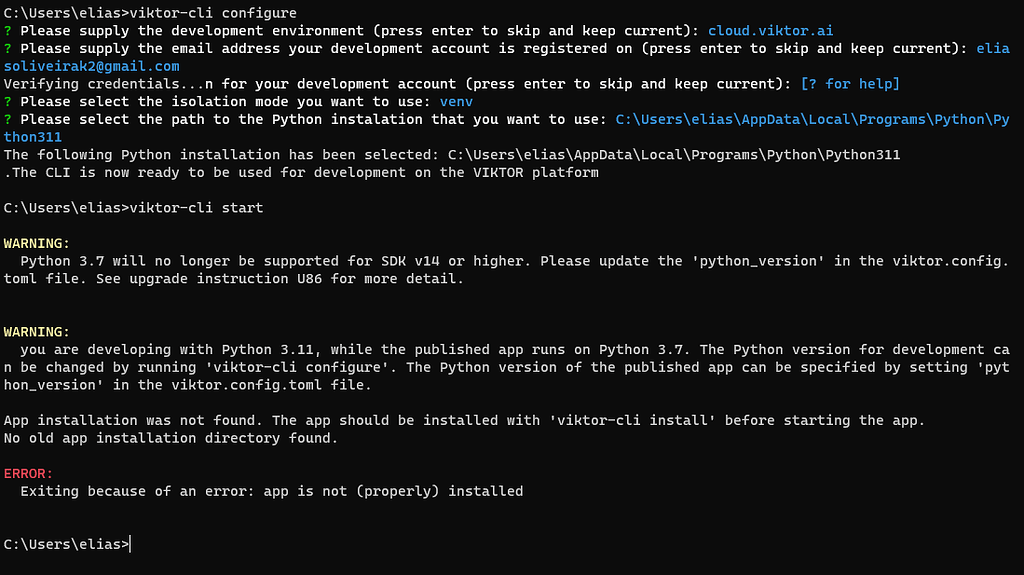
1. Python安装基础概览
1.1 Python简介
Python是一种广泛使用的高级编程语言,以其易读性和简洁的语法设计而闻名。它的设计哲学强调代码的可读性和简洁的语法,非常适合初学者入门。Python支持多种编程范式,包括面向对象、命令式、函数式和过程式编程。
1.2 安装Python的重要性
对于希望进行数据分析、机器学习、网络开发、自动化脚本编写等工作的IT专业人员,安装Python是第一步。Python的生态系统中包含了丰富的库和框架,几乎可以满足所有现代编程的需求。安装Python使得开发者能够利用这些工具,从而提高生产效率和工作质量。
1.3 安装流程概述
安装Python的过程是简单直接的,但理解背后的步骤和选项对于避免常见问题至关重要。我们将从下载Python开始,到最终验证安装完成,确保你能够顺利地开始使用Python进行开发。在接下来的章节中,我们将深入探讨每一步,并提供一些技巧和最佳实践,帮助你在各种操作系统上顺利安装和配置Python环境。
2. Python安装前的系统要求和准备
2.1 检查系统兼容性
2.1.1 支持的操作系统版本
在开始安装Python之前,了解Python支持的操作系统版本至关重要。当前Python的最新版本支持以下操作系统:
- Windows: Python提供从Windows XP到最新的Windows 10的全面支持。但请注意,某些较新的特性和库可能需要更新版本的Windows才能完全运行。
- macOS: Python可以在所有最近的macOS版本上运行,包括macOS Big Sur。由于macOS通常有较长的支持周期,这意味着较旧版本的Python也可以在较旧版本的macOS上运行。
- Linux: Python在各种Linux发行版上得到了广泛支持。从个人使用的Debian到企业级的Red Hat,Python都被作为标准包提供。
2.1.2 硬件要求
Python对硬件的要求非常低,几乎可以在任何现代计算机上运行。以下是最低硬件要求:
- 处理器: Python对处理器的要求非常低,几乎任何现代处理器都可以轻松运行Python解释器。
- 内存: Python解释器本身不需要太多内存,但是如果你运行内存密集型应用程序,那么你可能需要更多的内存。
- 存储: 硬盘空间取决于你打算安装的库和项目大小。通常,5GB的存储空间应该足够了,但是更复杂的项目可能需要更多。
2.2 环境变量配置
2.2.1 PATH环境变量的作用
PATH环境变量是一个操作系统用来定位可执行文件的搜索路径。在安装Python后,确保它的安装路径被添加到PATH环境变量中,这样你就可以在命令行中直接运行Python了。
2.2.2 如何正确设置PATH环境变量
在Windows系统中,你可以通过系统属性中的“高级”选项卡下的“环境变量”来修改PATH。而在Linux和macOS系统中,你通常在.bashrc或.zshrc文件中添加以下内容:
- export PATH=/usr/local/bin/python:$PATH
这里的/usr/local/bin/python是Python解释器的路径,具体路径可能会根据实际安装位置有所不同。
2.3 下载Python安装包
2.3.1 访问Python官方网站
首先,你需要访问Python的官方网站:https://www.python.org/。在首页上,你可以找到“Downloads”链接。点击后,你将看到针对不同操作系统的下载选项。
2.3.2 选择合适的安装包版本
在下载页面,你可以选择Python的稳定版,通常标记为Latest release。如果你需要特定版本的Python,你可以选择对应的版本号下载。对于Windows和macOS用户,官方网站提供安装程序。而Linux用户通常可以使用包管理器安装Python。
一旦下载完成后,你就可以根据你的操作系统进行安装,这部分的详细步骤将在下一章节中展开讨论。
3. 解决Python安装过程中的常见错误
安装Python通常是每个开发者走上编程之路的第一步,但这个过程并不是总是一帆风顺。在本章中,我们将深入探讨安装过程中可能遇到的一些常见错误,以及如何有效地解决它们。
3.1 安装包下载错误
3.1.1 网络连接问题
在安装Python之前,首先确保你的网络连接是稳定的。一个缓慢或不稳定的连接可能导致下载过程中的中断,或者下载到损坏的安装包。
问题诊断:
- 下载进度卡住: 下载过程中进度条长时间不移动,可能是网络问题。
- 下载失败: 下载器显示下载失败,通常会提示错误代码,比如HTTP错误。
解决方法:
- 检查网络连接: 确认网络通畅,尝试访问其他网站以确保网络无误。
- 使用下载管理器: 使用下载管理器可以恢复因网络问题中断的下载。
- 选择不同的镜像: 有时候更换一个下载源,例如使用中国大陆的镜像源,可以更快更稳定地下载。
3.1.2 下载服务器选择和代理设置
对于某些网络环境,可能需要选择特定的下载服务器或者设置代理才能成功下载。
操作步骤:
- 手动选择镜像源: 在下载Python安装包时,官方网站提供多个镜像源供选择,可选择距离最近或响应最快的服务器。
- 配置代理: 在网络设置中配置代理服务器,输入正确的代理地址和端口。
- # 例如在Windows中设置代理,可以在命令提示符中输入:
- set http_proxy=http://proxyserver:port
- set https_proxy=http://proxyserver:port
3.2 安装过程中的错误提示
3.2.1 系统权限问题
在安装过程中,可能会出现系统权限不足的错误提示。
问题诊断:
- 用户权限不足: 安装程序可能需要管理员权限才能执行。
- 文件系统权限限制: 有时候安装目录的权限设置可能不允许写入。
解决方法:
- 以管理员身份运行安装程序: 在Windows系统中,右键点击安装程序选择“以管理员身份运行”。
- 更改文件夹权限: 如果是在Linux或macOS上,可使用命令
chmod更改为当前用户有写入权限。
3.2.2 文件损坏或不完整
安装过程中可能会因为文件损坏或下载不完整导致安装失败。
问题诊断:
- 校验和不匹配: Pyth
































